Konfigurowanie usług e -mail (SMTP, IMAP i IMAPS) i ograniczenie dostępu do SMTP - Część 7

- 4272
- 745
- Tacjana Karpiński
A Lfce (Inżynier certyfikowanego Linux Foundation ) jest wyszkolonym profesjonalistą, który ma umiejętności instalowania, zarządzania i rozwiązywania problemów z usługami sieciowymi w systemach Linux i jest odpowiedzialny za projektowanie, wdrażanie i ciągłe utrzymanie architektury systemu i administracji użytkowników.
 Certyfikowany inżynier Linux Foundation - część 7
Certyfikowany inżynier Linux Foundation - część 7 Wprowadzenie programu certyfikacji Fundacji Linux.
W poprzednim samouczku omówiliśmy, jak zainstalować niezbędne komponenty usługi pocztowej. Jeśli nie zainstalowałeś Przyrostek I GOVECOT Jednak przed kontynuowaniem zapoznaj się z częścią 1 tej serii.
Wymóg
- Zainstaluj serwer poczty postfix i dovecot - część 1
W tym poście pokażę, jak skonfigurować serwer pocztowy i jak wykonywać następujące zadania:
- Skonfiguruj aliasy e -mail
- Skonfiguruj usługę IMAP i IMAPS
- Skonfiguruj usługę SMTP
- Ogranicz dostęp do serwera SMTP
Notatka: Że nasza konfiguracja obejmie tylko serwer pocztowy dla sieci lokalnej, w której maszyny należą do tej samej domeny. Wysyłanie wiadomości e -mail do innych domen wymaga bardziej złożonej konfiguracji, w tym możliwości rozwiązywania nazwy domeny, która jest poza zakresem certyfikacji LFCE.
Ale po pierwsze, zacznijmy od kilku definicji.
Komponenty wysyłania, transportu i dostawy poczty
Poniższy obraz ilustruje proces transportu e -mail, który zaczyna się od nadawcy, dopóki wiadomość nie dotrze do skrzynki odbiorczej odbiorcy:
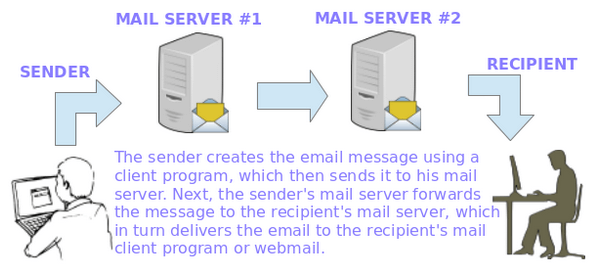 Proces transportu e -mail
Proces transportu e -mail Aby to było możliwe, za kulisami dzieje się kilka rzeczy. Aby wiadomość e -mail została dostarczona z aplikacji klienckiej (takiej jak usługi Thunderbird, Outlook lub internetowe, takie jak Gmail lub Yahoo! Poczta) na serwer pocztowy, a stamtąd do serwera docelowego, a wreszcie do zamierzonego odbiorcy, usługa SMTP (Proste Mail Transfer Protocol) musi znajdować się na każdym serwerze.
Mówiąc o usługach e -mailowych, bardzo często wymieniasz następujące warunki:
Agent transportu wiadomości - MTA
MTA (Krótkie dla Poczta Lub Agent transportu wiadomości), aka Mail Relay, to oprogramowanie odpowiedzialne za przesyłanie wiadomości e -mail z serwera do klienta (i na odwrót). W tej serii Postfix działa jako nasz MTA.
Agent użytkownika poczty - MUA
Mua, Lub Agent użytkownika poczty, to program komputerowy używany do uzyskiwania dostępu do skrzynek odbiorczych poczty e -mail i zarządzania użytkownikiem. Przykłady MUA obejmują, ale nie ograniczają się do interfejsów Thunderbird, Outlook i Interfejsów, takich jak Gmail, Outlook.com, żeby wymienić kilka. W tej serii użyjemy Thunderbird w naszych przykładach.
Agent dostawy poczty
MDA (Krótkie dla Wiadomość Lub Agent dostawy poczty) to część oprogramowania, która faktycznie dostarcza wiadomości e -mail do skrzynek odbiorczych użytkownika. W tym samouczku użyjemy Dovecot jako naszego MDA. Dovecot będzie również obsługiwać uwierzytelnianie użytkownika.
Prosty protokół transferu poczty - SMTP
Aby te komponenty mogły „rozmawiać„Do siebie muszą”mówić" ten sam "język”(Lub protokół), a mianowicie SMTP (Prosty protokół transferu poczty) zgodnie z definicją w RFC 2821. Najprawdopodobniej będziesz musiał odnieść się do tego RFC podczas konfigurowania środowiska serwera pocztowego.
Inne protokoły, które musimy wziąć pod uwagę Imap4 (Protokół dostępu do wiadomości internetowych), który pozwala zarządzać wiadomościami e -mail bezpośrednio na serwerze bez pobierania ich na dysk twardy naszego klienta i Pop3 (Protokół pocztowy), który pozwala pobrać wiadomości i foldery na komputer użytkownika.
Nasze środowisko testowe
Nasze środowisko testowe jest następujące:
Konfiguracja serwera poczty
Server Server Server: Debian Wheezy 7.5 Adres IP: 192.168.0.15 Lokalna domena: Przykład.com.Użytkownicy AR: [chroniony e -mail] jest aliasowany do [chroniony e -mail] i [chroniony e -mail]
Konfiguracja maszyny klienta
Klient pocztowy OS: Ubuntu 12.04 Adres IP: 192.168.0.103
Na naszym klient, Skonfigurowaliśmy podstawową rozdzielczość DNS, dodając następujący wiersz do /etc/hosts plik.
192.168.0.15 Przykład.com.AR Mailserver
Dodawanie aliasów e -mail
Domyślnie komunikat wysłany do określonego użytkownika powinien być dostarczany tylko do tego użytkownika. Jeśli jednak chcesz dostarczyć go również do grupy użytkowników lub do innego użytkownika, możesz utworzyć alias pocztowy lub użyć jednego z istniejących w /etc/postfix/aliases, Po tej składni:
User1: User1, User2
Tak więc e -maile wysłane do użytkownik 1 zostanie również dostarczone do Użytkownik2. Zauważ, że jeśli pominiesz słowo użytkownik 1 po okrężnicy, jak w
User1: User2
Wiadomości wysłane do użytkownik 1 zostanie wysłany tylko do Użytkownik2, i nie użytkownik 1.
W powyższym przykładzie, użytkownik 1 I Użytkownik2 powinien już istnieć w systemie. Możesz chcieć się odwołać Część 8 serii LFCS, jeśli chcesz odświeżyć pamięć przed dodaniem nowych użytkowników.
- Jak dodawać i zarządzać użytkownikami/grupami w Linux
- 15 poleceń, aby dodać użytkowników w Linux
W naszym konkretnym przypadku użyjemy następującego aliasu, jak wyjaśniono wcześniej (dodaj następujący wiersz w /etc/aliases).
Sysadmin: Gacanepa, Jdoe
I uruchom następujące polecenie, aby utworzyć lub odświeżyć tabelę wyszukiwania aliasów.
Postalias/etc/postfix/aliases
Więc te wiadomości wysyłane do [chroniony e -mail] zostanie dostarczone do skrzynki odbiorczej użytkowników wymienionych powyżej.
Konfigurowanie postfix - usługa SMTP
Główny plik konfiguracyjny dla Przyrostek Jest /etc/postfix/main.por. Musisz tylko skonfigurować kilka parametrów, zanim będziesz w stanie korzystać z usługi pocztowej. Należy jednak zapoznać się z pełnymi parametrami konfiguracyjnymi (które można wymienić Man 5 Postconf) w celu skonfigurowania bezpiecznego i w pełni dostosowanego serwera poczty.
Notatka: Że ten samouczek ma tylko zacząć w tym procesie i nie reprezentuje kompleksowego przewodnika na temat usług e -mail z Linux.
otwarty /etc/postfix/main.por Plik z wyborem edytora i wykonaj następujące zmiany, jak wyjaśniono.
# vi/etc/postfix/main.por
1. Miorigin Określa domenę, która pojawia się w wiadomościach wysyłanych z serwera. Możesz zobaczyć /itp./MailName Plik używany z tym parametrem. W razie potrzeby możesz go edytować.
miorigin = /etc /mailaName
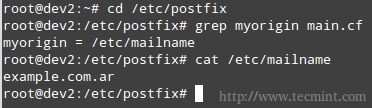 Skonfiguruj miorigin
Skonfiguruj miorigin Jeśli powyższa wartość jest używana, poczty pocztowe zostaną wysłane jako [chroniony e -mail], gdzie użytkownik wysyła wiadomość.
2. moje przeznaczenie Wymienia, jakie domeny Ta maszyna dostarczy wiadomości e -mail lokalnie, zamiast przekazywać na inny komputer (działając jako system przekaźnika). Domyślne ustawienia wystarczą w naszym przypadku (upewnij się, że edytuj plik do środowiska).
 Skonfiguruj MyDestination
Skonfiguruj MyDestination Gdzie /itp./Postfix/Transport Plik określa związek między domenami a następnym serwerem, na który wiadomości pocztowe powinny być przekazywane. W naszym przypadku, ponieważ będziemy dostarczać wiadomości tylko do naszej sieci lokalnej (omijając w ten sposób zewnętrzną rozdzielczość DNS), wystarczy następująca konfiguracja.
przykład.com.AR Local: .przykład.com.AR Local:
Następnie musimy przekonwertować ten zwykły plik tekstowy na .db Format, który tworzy tabelę wyszukiwania, którego faktycznie użyje Postfix, aby wiedzieć, co zrobić z nadchodzącą i wychodzącą pocztą.
# postmap/etc/postfix/transport
Musisz pamiętać o odtworzeniu tej tabeli, jeśli dodasz więcej wpisów do odpowiedniego pliku tekstowego.
3. MyNetWorks definiuje autoryzowane sieci postfix, przekazuje wiadomości z. Wartość domyślna, podsieć, informuje PostFix do przesyłania poczty od klientów SMTP w tych samych podsieci IP, co tylko komputer lokalny.
MyNetWorks = Subnet
 Skonfiguruj myNetWorks
Skonfiguruj myNetWorks 4. Relay_domains Określa miejsca docelowe, do których e -maile powinny być wysyłane. Pozostawimy wartość domyślną nietkniętą, co wskazuje na myDestination. Pamiętaj, że konfigurujemy serwer pocztowy dla naszej sieci LAN.
relay_domains = $ myDestination
Pamiętaj, że możesz użyć $ MyDestination Zamiast wymieniać rzeczywistą zawartość.
 Skonfiguruj domeny przekaźnika
Skonfiguruj domeny przekaźnika 5. inet_interfaces określa, które interfejsy sieciowe usługa pocztowa powinna słuchać. Domyślnie, wszyscy informują Postfix, aby użył wszystkich interfejsów sieciowych.
inet_interfaces = all
 Skonfiguruj interfejsy sieciowe
Skonfiguruj interfejsy sieciowe 6. Wreszcie, Mailbox_Size_Limit I message_size_limit zostanie użyte do ustawienia rozmiaru skrzynki pocztowej każdego użytkownika i maksymalnego dopuszczalnego rozmiaru indywidualnych wiadomości odpowiednio w bajtach.
Mailbox_size_limit = 51200000 Message_size_Limit = 5120000
Ograniczenie dostępu do serwera SMTP
Postfix SMTP serwer może zastosować pewne ograniczenia do każdego żądania połączenia klienta. Nie wszyscy klienci powinni mieć możliwość identyfikacji się z serwerem pocztowym za pomocą SMTP Helo polecenie, a na pewno nie wszystkie z nich powinny mieć dostęp do wysyłania lub odbierania wiadomości.
Aby wdrożyć te ograniczenia, wykorzystamy następujące dyrektywy w główny.por plik. Chociaż są one oczywiste, komentarze zostały dodane do celów wyjaśnienia.
# Wymagaj, aby zdalny klient SMTP wprowadził się do polecenia HELO lub EHLO przed wysłaniem polecenia poczty lub innych poleceń wymagających negocjacji Ehlo. smtpd_helo_required = Tak # Zezwolić na żądanie, gdy adres IP klienta pasuje do dowolnego adresu sieci lub sieci wymienionych w $ MyNetWorks # Odrzuć żądanie, gdy polecenie klienta Helo i Ehlo ma złą składnię nazwy hosta SMTPD_HELO_RESTRICTICTICTICTICTICE = IMTIT_MYNETWORKS, RECTER_INVALID_HELO_HOSTNAME # Odrzuć żądanie, gdy postfix nie reprezentuje ostatecznego miejsca docelowego adresu nadawcy smtpd_sender_restrictions = augt_mynetWorks, reject_unknown_sender_domain # Odrzuć żądanie, chyba że 1) Postfix działa jako napastnik poczty lub 2) jest ostatecznym miejscem docelowym SMTPD_RECIPENT_RESTRICTITIONS = pozwolenie_mynetWorks, reject_unauth_destination
Parametry konfiguracji postfix strony postConf mogą się przydać w celu dalszego zbadania dostępnych opcji.
Konfigurowanie Dovecot
Zaraz po zainstalowaniu Dovecot, obsługuje gotowe pudełko dla Pop3 I Imap protokoły wraz z ich bezpiecznymi wersjami, Pop3 I Imaps, odpowiednio.
Dodaj następujące wiersze /etc/dovecot/conf.D/10-mail.conf plik.
# %u reprezentuje konto użytkownika, które loguje się w # skrzynkach pocztowych w formacie Mbox Mail_Location = Mbox: ~/Mail: Inbox =/var/Mail/%u # Katalog należący do grupy pocztowej i zestawu katalogu na grupy (tryb = 0770, grupa = poczta) # może być konieczne zmianę tego ustawienia, jeśli postfix uruchomi inny użytkownik / grupa w systemie Mail_privileged_group = Mail
Jeśli sprawdzisz swój katalog domowy, zauważysz, że istnieje podwodnik poczty z następującymi treściami.
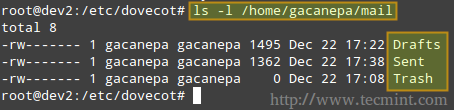 Skonfiguruj dovecot
Skonfiguruj dovecot Należy również pamiętać, że /var/maila/%u Plik to miejsce, w którym poczty użytkownika są przechowywane w większości systemów.
Dodaj następującą dyrektywę do /etc/dovecot/dovecot.conf (Zauważ, że IMAP i Pop3 również oznaczają IMAPS i Pop3s).
protokoły = IMAP Pop3
I upewnij się /etc/conf.D/10-SSL.conf Zawiera następujące wiersze (w przeciwnym razie dodaj je).
SSL_CERT =Teraz uruchommy ponownie GOVECOT i sprawdź, czy słucha w portach związanych z IMAP, IMAPS, POP3 i POP3.
# netstat -npltu | Grep DovecotSprawdź porty słuchowe
Konfigurowanie klienta pocztowego i wysyłanie/odbieranie maili
Na naszym komputerze klienckim otworzymy Thunderbird i kliknij Plik → Nowy → Istniejące konto pocztowe. Zostaniemy poproszeni o wprowadzenie nazwy konta i powiązanego adresu e -mail wraz z jego hasłem. Po kliknięciu Kontynuować, Thunderbird spróbuje połączyć się z serwerem pocztowym, aby weryfikować ustawienia.
Skonfiguruj klienta pocztowego
Powtórz powyższy proces dla następnego konta ([chroniony e -mail]) i następujące dwie skrzynki odbiorcze powinny pojawić się w lewym panelu Thunderbird.
Skrzynka odbiorcza poczty użytkownika
Na naszym serwerze napiszemy wiadomość e -mail do Sysadmin, który jest pseudonim Jdoe I Gacanepa.
Wyślij pocztę z Commandline
Dziennik poczty (/var/log/poczta.dziennik) Wydaje się wskazywać, że e -mail, do którego został wysłany Sysadmin został przekazany [chroniony e -mail] I [chroniony e -mail], Jak widać na poniższym obrazie.
Sprawdź dostawę statusu poczty
Możemy sprawdzić, czy poczta została faktycznie dostarczona do naszego klienta, gdzie konta IMAP zostały skonfigurowane w Thunderbird.
Sprawdź wiadomości e -mail
Na koniec spróbujmy wysłać wiadomość z [chroniony e -mail] Do [chroniony e -mail].
Wyślij wiadomość do użytkownika
Na egzaminie zostaniesz poproszony o pracę wyłącznie z narzędziami wiersza poleceń. Oznacza to, że nie będziesz mógł zainstalować aplikacji klienta komputerowego, takiej jak Thunderbird, ale zamiast tego będzie musiał użyć poczty. W tym rozdziale użyliśmy Thunderbird tylko do celów ilustracyjnych.
Wniosek
W tym poście wyjaśniliśmy, jak skonfigurować Imap serwer pocztowy dla sieci lokalnej i sposobu ograniczenia dostępu do SMTP serwer. Jeśli zdarzy ci się napotkać problem podczas wdrażania podobnej konfiguracji w środowisku testowym, będziesz chciał sprawdzić dokumentację online postfix i dovecot (szczególnie strony o głównych plikach konfiguracyjnych,/etc/postfix/main.CF i/etc/dovecot/dovecot.odpowiednio konflikt), ale w każdym razie nie wahaj się ze mną skontaktować za pomocą poniższego formularza komentarza. Będę więcej niż zadowolony z pomocy.
Zostań inżynierem certyfikowanym Linux
- « Ostateczny przewodnik konfiguracji serwera FTP, aby umożliwić anonimowe logowanie
- Wdrożenie obowiązkowej kontroli dostępu z Selinux lub Apparmor w Linux »

